分享一下自己动手装系统,什么?装系统不是很简单么,不就是拿个空的u盘,把iso文件用UltraISO软件写入U盘镜像,做好的u盘插到电脑屁眼,启动选择u盘启动不就可以了么。还用的教?(没有空的u盘怎么办,或者同时装4、5台电脑的系统怎么办)。今天我们分享的是PXE网络安装操作系统。我觉得挺实用的,容我抛砖引玉,各位大神有什么好的技术可以一起分享出来。用到的软件是Tiny PXE Server-1.0.0.17.自己度娘去下。我虚拟机用的是VMware10.0.4 build-2249910.第一步把要win7系统iso文件复制到PXESERVER\netboot\ISO目录下面。
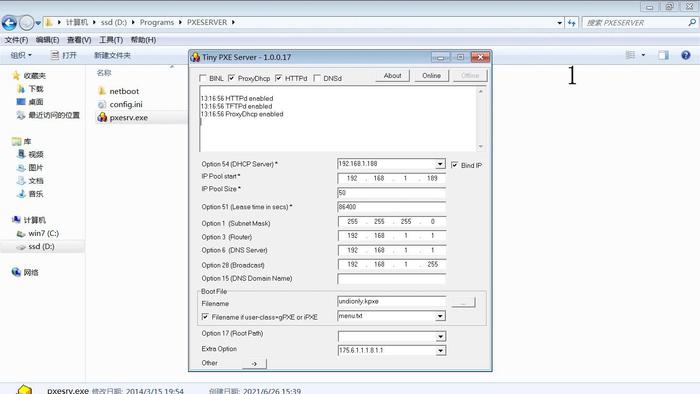
双击选择iso.bat文件,弹出绿色cmd对话框,选择iso1回车,按任意键继续
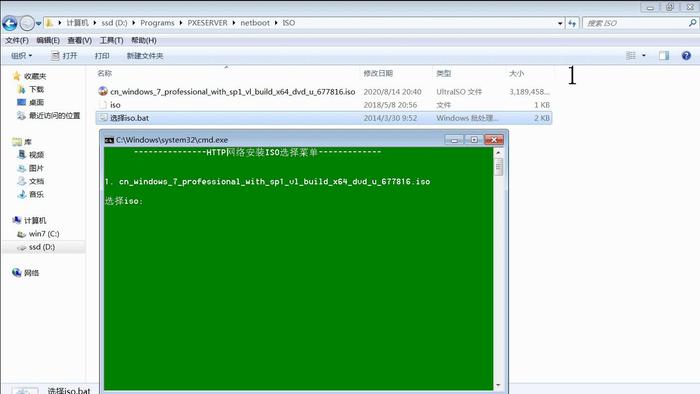
我们在打开cmd看看,ipconfig查看本机ip,本地ipv4是192.168.1.188,打开PXE Server,默认设置即可。
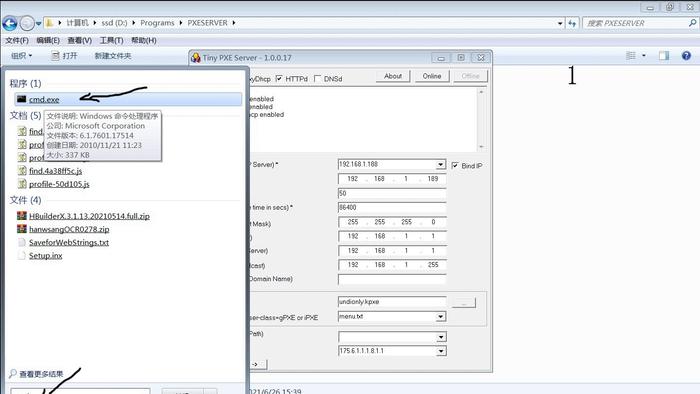
单击左上角Online按钮,他这个Server自动启动了。
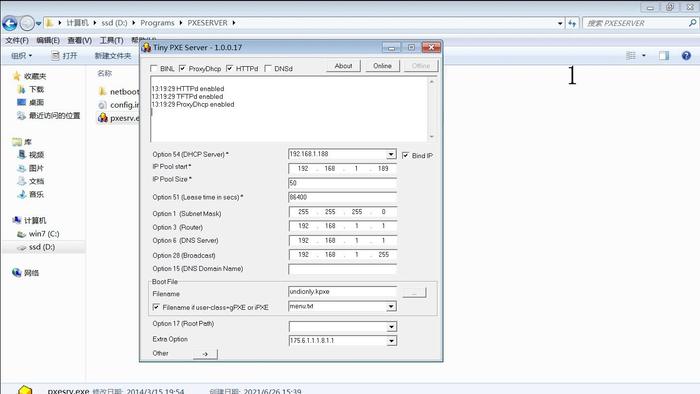
我这里测试用虚拟机测试,启动虚拟机,他自动DHCP获取boot from网卡服务,然后就是熟悉的装机画面了,这个就不需要演示了吧。算了还是继续演示到底吧,由始至终!
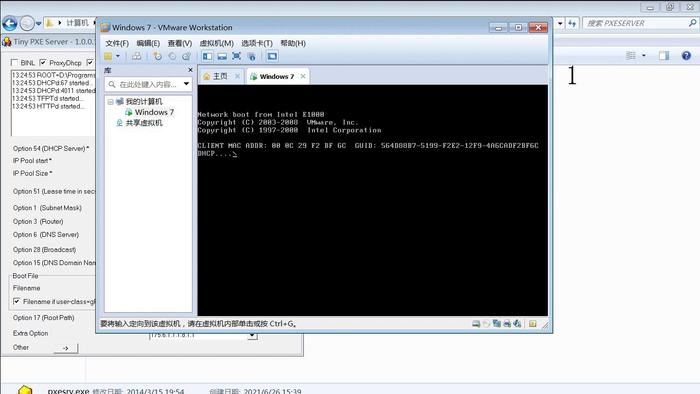
等待加载完成,单击下一步->现在安装->我接受下一步->自定义
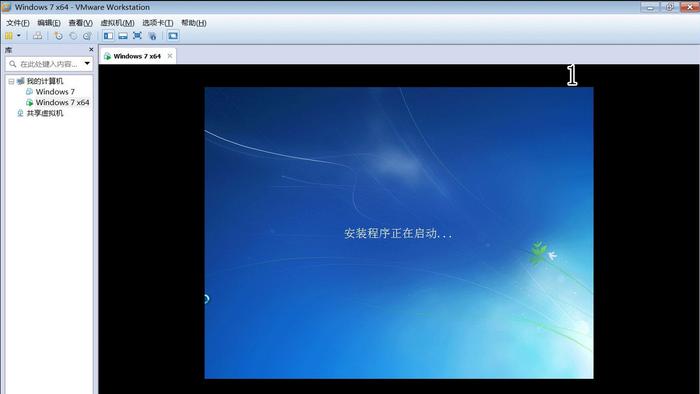
我这是全新的硬盘准备分2个区,c盘一个区,剩下的磁盘大小给d盘,新建c盘分区,选择大小31440MB=32.6GB,(1024MB=1GB),在选择为分配的空间,新建磁盘,剩下的都给d盘。
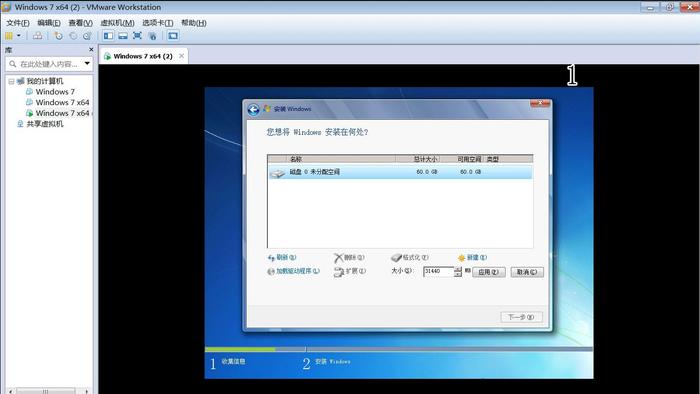

4000520066 欢迎批评指正
Copyright © 1996-2019 SINA Corporation
All Rights Reserved 新浪公司 版权所有
All Rights Reserved 新浪公司 版权所有

